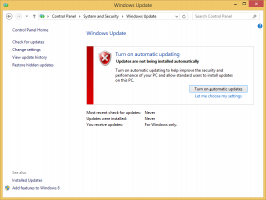Ako vytvoriť domácu skupinu v systéme Windows 10
Funkcia HomeGroup je zjednodušené riešenie od spoločnosti Microsoft, ktoré poskytuje možnosť zdieľania súborov medzi všetkými počítačmi vo vašej domácej sieti. Pomocou HomeGroup budete môcť zdieľať fotografie, hudobné a video súbory, rôzne kancelárske dokumenty a dokonca aj tlačiarne. Môžete tiež povoliť ostatným členom rodiny meniť súbory, ktoré zdieľate. V tomto článku sa pozrieme na to, ako vytvoriť domácu skupinu v systéme Windows 10.
Pred pokračovaním sa uistite, že typ umiestnenia v sieti je nastavený na Súkromné (domov). V opačnom prípade bude zisťovanie a prístup obmedzený a ikona HomeGroup nebudú viditeľné na pracovnej ploche. Nebudete môcť prehliadať sieť Windows z iných počítačov a ich zdieľaní. Pozrite si nasledujúce články:
- Zmeňte typ sieťového umiestnenia (Verejné alebo Súkromné) v systéme Windows 10
- Zmeňte typ sieťového umiestnenia pomocou PowerShell v systéme Windows 10
- Pridajte kontextovú ponuku typu sieťového umiestnenia v systéme Windows 10
Poznámka: Keď nastavíte typ sieťového umiestnenia ako Súkromné, Windows 10 automaticky zobrazí ikonu Domáca skupina na navigačnej table Prieskumníka súborov.
Reklama
Ak chcete vytvoriť domácu skupinu v systéme Windows 10, urobte nasledovné.
- Otvorte Prieskumník súborov.
- Kliknite na ikonu HomeGroup vľavo.
- Vpravo kliknite na tlačidlo Vytvorte domácu skupinu ako je uvedené nižšie.
 Poznámka: Ak už domáca skupina vo vašej lokálnej sieti existuje, Windows 10 vás pozve, aby ste sa pripojili k existujúcej domácej skupine.
Poznámka: Ak už domáca skupina vo vašej lokálnej sieti existuje, Windows 10 vás pozve, aby ste sa pripojili k existujúcej domácej skupine. - Zobrazí sa nasledujúci sprievodca. Kliknite Ďalšie.

- Na ďalšej stránke zadajte možnosti zdieľania pre vaše priečinky a knižnice:

- Windows 10 automaticky vytvorí nové heslo domácej skupiny. Toto heslo použite na pripojenie k rovnakej domácej skupine na iných počítačoch vo vašej sieti. Zapíšte si heslo a kliknutím na tlačidlo Dokončiť zatvorte sprievodcu.

 Gratulujeme, práve ste vytvorili novú domácu skupinu.
Gratulujeme, práve ste vytvorili novú domácu skupinu.
Riešenie problémov
Ak nemôžete vytvoriť domácu skupinu alebo sa k nej pripojiť a vaše sieťové pripojenie je nastavené ako domáce/súkromné, ako je uvedené na začiatku tohto článku, uistite sa, že služby nie sú zakázané:
- Klient DNS
- Hostiteľ poskytovateľa zisťovania funkcií
- Funkcia Discovery Resource Publication
- Poslucháč domácej skupiny
- Poskytovateľ domácej skupiny
- Služba zoznamu sietí
- Peer Networking Grouping
- Server
- SSDP Discovery
- Hostiteľ zariadenia UPnP
Uistite sa, že všetky počítače, ktoré sa pokúšate pridať do svojej domácej skupiny, majú správny dátum a čas.
Niektorí vydaniach Windows ako Windows 7 Home Basic nedokážu vytvoriť novú domácu skupinu, ale môžu sa pripojiť k existujúcej.
Ďalšie zaujímavé články:
- Ako pridať ikonu domácej skupiny na plochu v systéme Windows 10
- Pridajte kontextovú ponuku domácej skupiny v systéme Windows 10